ምን ማወቅ
- ምረጥ ድምጽ ፍጠር > የፋይል መያዣ ይፍጠሩ > ቀጣይ > መደበኛ የትሩክሪፕት መጠን > ቀጣይ > ፋይል ይምረጡ፣ ስም/ቦታ ያዘጋጁ።
- የምስጠራ አማራጮችን ምረጥ፣ ለፋይል መያዣው መጠን አስገባ፣ የይለፍ ቃል ፍጠር፣ ምስጠራ ለመጀመር ፎርማትን ጠቅ አድርግ።
- የተመሰጠረ የፋይል መያዣ ለመጠቀም ፋይሉን ምረጥ ን ጠቅ ያድርጉ፣ጥቅም ላይ ያልዋለ ድራይቭ ፊደል ይምረጡ፣ Mount ይምረጡ።
ይህ መጣጥፍ በትሩክሪፕት ፋይሎችን እንዴት ማመስጠር እንደሚቻል ያብራራል። ይህንን ሶፍትዌር ተጠቅመው የተጠበቀ የፋይል መያዣ (የተመሰጠረ ቨርችዋል ዲስክ) በፒሲዎ ላይ ለማዘጋጀት እነዚህን ደረጃዎች ይጠቀሙ።
እባኮትን ይገንዘቡ የትሩክሪፕት ልማት እ.ኤ.አ.
ትሩክሪፕት ክፈት እና አዲስ የፋይል መያዣ ይፍጠሩ
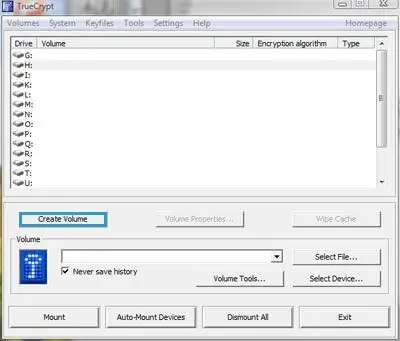
ትሩክሪፕትን ከጫኑ በኋላ ሶፍትዌሩን ከፕሮግራሞች ማህደር ያስጀምሩት እና በዋናው የትሩክሪፕት ፕሮግራም ውስጥ ድምጽ ፍጠር የሚለውን ቁልፍ ተጫኑ (ግልጽ ለማድረግ በሰማያዊው ስክሪፕት ላይ የተገለጸው) መስኮት. ይህ "TrueCrypt Volume Creation Wizard" ይከፍታል።
በጠንቋዩ ውስጥ ያሉት 3ቱ አማራጮች፡- ሀ) “ፋይል ኮንቴይነር” መፍጠር፣ ይህም ለመጠበቅ የሚፈልጓቸውን ፋይሎች እና አቃፊዎች የሚያከማችበት ቨርቹዋል ዲስክ፣ ለ) አጠቃላይ ውጫዊ ድራይቭን መቅረጽ እና ማመስጠር (እንደ የዩኤስቢ ማህደረ ትውስታ ዱላ)፣ ወይም ሐ) የእርስዎን አጠቃላይ የስርዓት አንፃፊ/ክፍልፋይ ያመስጥሩ።
በዚህ ምሳሌ በውስጣዊ ሃርድ ድራይቭ ላይ ስሱ መረጃዎችን ለማከማቸት ብቻ ነው የምንፈልገው ስለዚህ ነባሪውን የመጀመሪያ ምርጫ እንተወዋለን፣ የፋይል መያዣ ፍጠር, ተመርጠው ከሚቀጥለው >. ን ጠቅ ያድርጉ።
መደበኛውን ወይም የተደበቀውን የድምጽ አይነት ይምረጡ
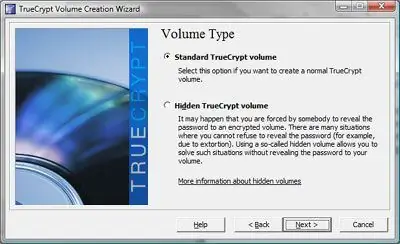
የፋይል መያዣ ለመፍጠር ከመረጡ በኋላ ወደ "የድምጽ አይነት" መስኮት ይወሰዳሉ ከዚያም መፍጠር የሚፈልጉትን የተመሰጠረ የድምጽ አይነት ይምረጡ።
አብዛኞቹ ሰዎች ነባሪውን መደበኛውን የትሩክሪፕት መጠን አይነት በመጠቀም ጥሩ ይሆናሉ፣ከሌላው አማራጭ በተቃራኒው የተደበቀ የትሩክሪፕት መጠን (ምረጥ በጣም ውስብስብ የሆነው የተደበቀ አማራጭ በምክንያታዊነት የይለፍ ቃል ለመግለጥ ብትገደድ ለምሳሌ፡ በንጥቂያ ጉዳዮች ላይ። የመንግስት ሰላይ ከሆንክ ግን ምናልባት ይህ "እንዴት እንደሚቻል" ጽሁፍ ላያስፈልግህ ይችላል።
ጠቅ ያድርጉ ቀጣይ >።
የፋይልዎን መያዣ ስም፣ አካባቢ እና የምስጠራ ዘዴ ይምረጡ
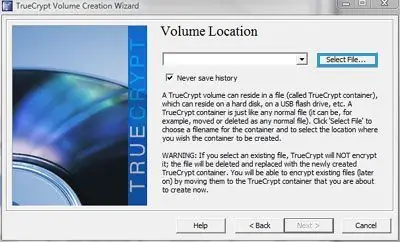
ለዚህ ፋይል መያዣ የፋይል ስም እና ቦታ ለመምረጥ
ጠቅ ያድርጉ።
ፋይሉን በአዲሱ ባዶ መያዣዎ ለመተካት ካልፈለጉ በስተቀር ያለውን ፋይል አይምረጡ።
ጠቅ ያድርጉ ቀጣይ >።
በቀጣዩ ስክሪን "የምስጠራ አማራጮች" እንዲሁም ነባሪውን ምስጠራ እና ሃሽ አልጎሪዝምን ትተው በመቀጠል ቀጣይ >ን ጠቅ ያድርጉ (ይህ መስኮት ነባሪ ምስጠራ አልጎሪዝም መሆኑን ያሳውቅዎታል።, AES፣ መረጃን እስከ ከፍተኛ ሚስጥራዊ ደረጃ ለመመደብ በአሜሪካ የመንግስት ኤጀንሲዎች ጥቅም ላይ ይውላል። ይበቃኛል!)
የፋይልዎን መያዣ መጠን ያቀናብሩ
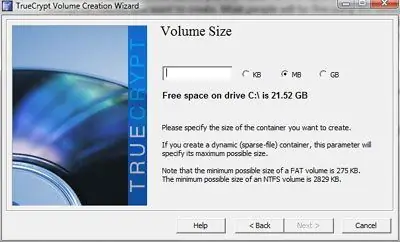
ለተመሰጠረው መያዣ የሚፈልጉትን የቦታ መጠን ያስገቡ እና ቀጣይ >.ን ጠቅ ያድርጉ።
እዚህ የሚያስገቡት መጠን በእቃ መያዣው ውስጥ የሚያስቀምጡት ፋይሎች ምንም አይነት የማከማቻ ቦታ ምንም ይሁን ምን የፋይል መያዣው በሃርድ ድራይቭዎ ላይ ያለው ትክክለኛ መጠን ነው። ስለዚህ የትሩክሪፕት ፋይል ኮንቴይነሩን ከመፍጠርዎ በፊት ለማመስጠር ያቀዱትን የፋይል መጠን በመመልከት በጥንቃቄ ያቅዱ እና ከዚያም የተወሰነ ተጨማሪ ቦታ ይጨምሩ።የፋይሉን መጠን በጣም ትንሽ ካደረጉት, ሌላ የትሩክሪፕት መያዣ መፍጠር አለብዎት. በጣም ትልቅ ካደረጉት የተወሰነ የዲስክ ቦታ ታባክናላችሁ።
ለፋይል መያዣዎ የይለፍ ቃል ይምረጡ
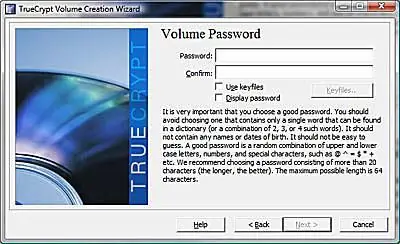
የይለፍ ቃልዎን ይምረጡ እና ያረጋግጡ፣ በመቀጠል ቀጣይ >ን ጠቅ ያድርጉ።
ጠቃሚ ምክሮች/ማስታወሻዎች፡
የትሩክሪፕት ፋይሉን በሚያዘጋጁበት ጊዜ ቀላል የይለፍ ቃል ከመጠቀም ይልቅ በቀላሉ የሚያስታውሱት ልዩ የሆነ ረጅም የይለፍ ሐረግ ይጠቀሙ ውስብስብ የቁምፊዎች ጥምረት (ለምሳሌ "የመጀመሪያ አስተማሪዬ ሚስስ ስሚዝ ነበር")።
TrueCrypt ከ20 ቁምፊዎች በታች የይለፍ ቃል ካስገቡ ያስጠነቅቀዎታል።
የይለፍ ቃሉን ከረሱት ለማውጣት ምንም አይነት መንገድ የለም (የፕሮግራሙ ነጥቡ ነው)። የትሩክሪፕት አዘጋጆች እንደሚሉት፡ "ፋይሎችህን መልሶ ለማግኘት የሚቻለው የይለፍ ቃሉን ወይም ቁልፉን 'ለመንጠቅ' መሞከር ብቻ ነው ነገርግን በሶፍትዌር ላይ እንደ የይለፍ ቃል/የቁልፍ ፋይሎቹ ርዝማኔ እና ጥራት ላይ በመመስረት በሺዎች ወይም በሚሊዮን የሚቆጠሩ ዓመታት ሊወስድ ይችላል። / የሃርድዌር ውጤታማነት, እና ሌሎች ምክንያቶች." በሌላ አነጋገር የማትረሳው የይለፍ ቃል ምረጥ!
ምስጠራው ይጀምር
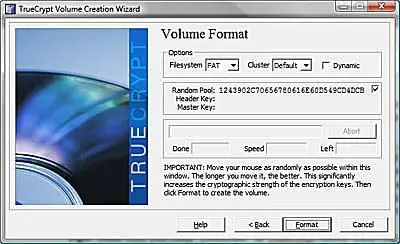
ይህ አስደሳች ክፍል ነው፡ አሁን መዳፊትዎን በዘፈቀደ ለጥቂት ሰከንዶች ማንቀሳቀስ እና ፎርማትን ጠቅ ያድርጉ። የዘፈቀደ የመዳፊት እንቅስቃሴዎች የምስጠራውን ጥንካሬ ለመጨመር ይረዳሉ። ፕሮግራሙ መያዣውን ሲፈጥር የሂደት አሞሌ ያሳየዎታል።
TrueCrypt የተመሰጠረው መያዣ በተሳካ ሁኔታ ሲፈጠር ያሳውቅዎታል። ከዚያ "የድምጽ ፈጠራ አዋቂ"መዝጋት ይችላሉ።
ሚስጥራዊነት ያለው ውሂብ ለማከማቸት የእርስዎን ኢንክሪፕት የተደረገ ፋይል መያዣ ይጠቀሙ
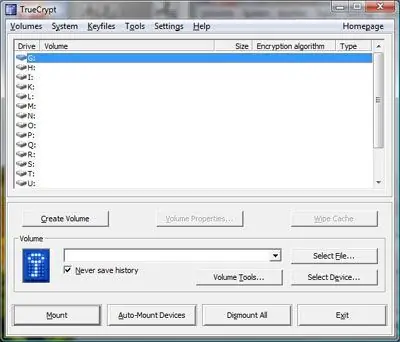
በዋናው የፕሮግራም መስኮት ውስጥ የ ፋይል ምረጥ… ቁልፍን ጠቅ ያድርጉ አሁን የፈጠሩትን የተመሰጠረ የፋይል መያዣ ለመክፈት።
ጥቅም ላይ ያልዋለ ድራይቭ ፊደል ያድምቁ እና ያንን መያዣ በኮምፒተርዎ ላይ እንደ ቨርቹዋል ዲስክ ለመክፈት ተራራ ይምረጡ (የፈጠሩት የይለፍ ቃል ይጠየቃሉ)።ኮንቴይነርዎ በኮምፒተርዎ ላይ እንደ ድራይቭ ፊደል ይጫናል እና ሊከላከሉት የሚፈልጉትን ፋይሎች እና አቃፊዎች ወደዚያ ቨርቹዋል ድራይቭ መውሰድ ይችላሉ። (ለምሳሌ በዊንዶውስ ፒሲ ላይ ወደ "My Computer" ማውጫ ይሂዱ እና ፋይሎችን/አቃፊዎችን ቆርጠህ ለጥፍ እና እዚያ ተዘርዝሮ በሚያገኙት የትሩክሪፕት ድራይቭ ደብዳቤ ላይ።)
እንደ ዩኤስቢ ዲስክ የተመሰጠሩ ውጫዊ ድራይቮችን ከማስወገድዎ በፊት በትሩክሪፕት ውስጥ "Dismount" የሚለውን ጠቅ ማድረግዎን ያረጋግጡ።






